如何使用U盘解开Win7旗舰版密码(忘记密码怎么办?U盘拯救你!)
忘记密码是一个常见的问题,尤其是在我们需要使用电脑时,却无法登录系统。本文将介绍如何利用U盘来解开Win7旗舰版的密码,帮助读者重新获得系统的访问权限。

文章目录:
1.准备工作及注意事项
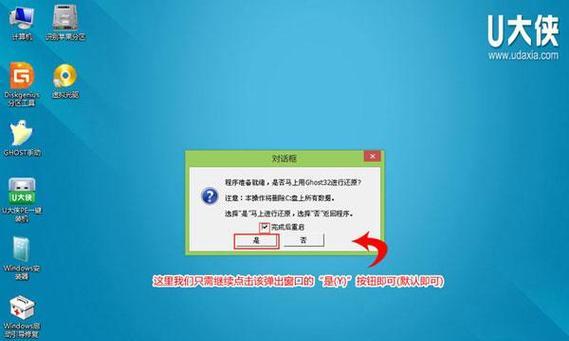
2.下载和准备启动U盘
3.设置电脑启动顺序为U盘
4.进入U盘启动界面
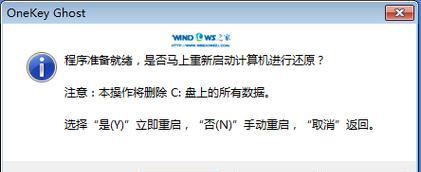
5.选择“破解密码”选项
6.选择目标系统和用户账户
7.开始解密密码
8.重启电脑并进入系统
9.创建新的密码
10.使用新密码登录系统
11.备份重要数据
12.预防密码遗忘
13.寻求专业帮助
14.注意保护个人信息安全
15.结束语
1.准备工作及注意事项
在开始解开密码之前,您需要准备一台可用的电脑、一个空白的U盘,并确保您已了解使用U盘的基本操作。此外,请注意解密密码可能会造成数据丢失的风险,请提前备份重要的文件和数据。
2.下载和准备启动U盘
从官方网站下载一个可用的U盘启动软件,并按照软件提供的说明将其安装到U盘中。
3.设置电脑启动顺序为U盘
进入计算机的BIOS设置界面,将启动顺序更改为U盘优先。保存设置并退出。
4.进入U盘启动界面
重启电脑后,插入准备好的U盘,您将进入U盘启动界面。
5.选择“破解密码”选项
在U盘启动界面中,选择“破解密码”选项,以进入密码解密功能。
6.选择目标系统和用户账户
根据提示,在目标系统列表中选择需要解密密码的Windows7旗舰版系统,并选择相应的用户账户。
7.开始解密密码
确认选择后,点击开始解密密码按钮,等待程序完成密码解密的过程。
8.重启电脑并进入系统
解密密码完成后,重启电脑,并将启动顺序更改回硬盘。您将能够重新进入Windows7旗舰版系统。
9.创建新的密码
成功登录系统后,立即创建一个新的密码,确保以后可以方便地登录系统。
10.使用新密码登录系统
使用新创建的密码登录系统,确保密码修改成功。
11.备份重要数据
在重新获得系统访问权限后,务必及时备份重要的文件和数据,以防再次遇到密码忘记的情况。
12.预防密码遗忘
为了避免再次忘记密码,可以通过创建密码提示问题或使用密码管理软件来帮助记忆密码。
13.寻求专业帮助
如果您对上述步骤不太熟悉或出现其他问题,建议寻求专业人员的帮助,以确保密码解密过程正确无误。
14.注意保护个人信息安全
在解密密码的过程中,务必注意保护个人信息的安全。不要将U盘或相关解密文件随意传播或外借给他人。
15.结束语
通过使用U盘解开Win7旗舰版密码,您可以轻松地恢复对系统的访问权限。但请记住,使用这种方法需要谨慎操作,并且在解密密码后立即修改为新密码。
- 苹果手机照片上传电脑错误解决方法(快速解决苹果手机照片无法上传电脑的问题)
- 解决电脑错误1083的方法(排除电脑错误1083的常见问题)
- 打造电脑安全桌面摆件的简易教程(让你的电脑安全又时尚一起来制作吧!)
- 电脑错误代号619的原因及解决方法(解读电脑错误代号619,教你轻松解决问题)
- 电脑引导错误(分析电脑引导错误的常见原因和解决办法)
- LOL剪辑教程(通过学习电脑剪映LOL剪辑教程,掌握制作专业级游戏视频的技巧)
- 电脑桌面显示文件信息错误的解决方法(如何修复电脑桌面显示文件信息错误)
- 解读电脑象棋总显示错误444的原因和解决方法(探究错误444的及电脑象棋运行问题的分析)
- 如何解决电脑多开线程设置密码错误问题(有效方法应对设置密码错误的多开线程情况)
- 电脑电池电量错误报警解决办法(解决电脑电池电量错误报警问题的有效方法)
- 电脑开机显示还原错误界面的解决方法(遇到还原错误界面,如何正确应对?)
- 电脑网络故障(网络问题困扰?别担心,我们来帮您解决!)
- 电脑语音输入错误的处理方法(解决电脑语音输入错误的技巧和注意事项)
- 解决电脑显示访问错误100的方法(排查网络连接问题,修复错误100)
- 电脑配音教程(打造专业级的配音作品,开启个人配音之路)
- 电脑连不上网的错误码651解决方法(详解电脑出现错误码651无法上网的原因和解决方案)